VEGAS教程—局部马赛克、动态马赛克
Vegas应用

主讲
赵士滨、 赵士滨、陈华竣
1
Sony Vegas的简单应用
• •
–
• •
Vegas界面 基本概念
非线性编辑
线性编辑——磁带 非线性编辑——磁盘
•Байду номын сангаас
– – – –
实例练习
裁剪视频 添加特效 添加字幕 关键帧
2
Vegas界面
3
练 习
• • 视频裁剪
找到分割点,使用“S”键
添加字幕
1. 2. 3. 媒体发生器中选择文字方式 调节字幕背景颜色为透明 添加到画面轨道上方 选中视频块—右键—视频事件平移/裁切 调整整个画面轨道:轨道运动 一个轨道上的两个重叠的视频块 转场特效页面中选择效果,拖动到重叠的视频块中
5
综合练习
• 面部模糊处理——动态马赛克的制作 动态马赛克的制作 1. 在某些时候,要加上马赛克的部分是动态的,即马赛克的位置或大小在改 变,这种称为“动态马赛克”。如:在追踪拍摄中,被拍摄对象的位置不 停的发生变化,此时要隐藏被拍摄对象,就可以用动态马赛克。 2. 将视频分别加入到到两个轨道中,这样两个视频轨道上的影像完全一致 3. 单击上方视频轨的“独奏”按钮,这样视频预览窗口中只会显示该轨道的 影像。 4. 视频特效——区域切割(cookie cutter)——圆形中心,拖放到轨道一上的 影像上。 5. 拖动“大小”滑块设置切割区域的尺寸,让其尺寸和人物面部差不多。 6. 拖动“调整位置”按钮可以移动切割区域,让其正好覆盖在人物面部,此 时在预览窗口中可以看到切割效果;拖动“播放尺”观看影像。 7. 在人物的面部位置发生改变,则单击“增加关键帧”按钮加入关键帧,调 节该帧处切割区域的位置和大小,让其覆盖人物面部,点击该关键帧,右 键选择“保持不变”,然后再继续播放。 8. 重复上述步骤,直至影像结束,这样切割区域一直保留在人物的面部。 9. 视频特效——像素化(pixelate)——中等,拖放到轨道一影像上,此时出 现对话框可调节马赛克的属性,形成马赛克效果。
视频马赛克效果制作 Adobe Premiere Pro的实用马赛克技巧

视频马赛克效果制作:Adobe Premiere Pro的实用马赛克技巧马赛克效果是一种常用于视频编辑的特殊效果,它可以用来隐藏敏感信息或者增加一些神秘感。
在Adobe Premiere Pro中,制作马赛克效果非常简单,下面将介绍一些实用的技巧和步骤。
首先,确保你已经将视频素材导入到Adobe Premiere Pro的项目面板中。
然后,在时间轴中选择你想要添加马赛克效果的视频片段。
要制作马赛克效果,首先需要在"效果控制"面板中找到"Mosaic"效果。
可以通过在"效果"标签下的"视频效果"文件夹中搜索"Mosaic"来快速找到它。
将"Mosaic"拖动到你想要制作马赛克效果的视频片段上。
接下来,在"Mosaic"效果的属性中,你可以对马赛克的大小、形状和强度进行调整。
首先,调整"Mosaic"的大小属性,以确定马赛克的像素大小。
如果你想要更细致的马赛克效果,可以将像素大小调小。
如果你想要更粗糙的效果,可以将像素大小调大。
除了调整像素大小,你还可以通过调整"Mosaic"的形状属性来改变马赛克的形状。
在形状属性中,你可以选择方形、圆形或者从图像中提取的形状。
选择最适合你的视频的形状类型,并通过调整形状的大小和圆滑度来进一步调整马赛克效果。
此外,你还可以调整"Mosaic"效果的强度属性,以控制马赛克效果的透明度。
通过增加强度,你可以让马赛克效果更加显眼;通过减小强度,你可以让马赛克效果更加隐蔽。
如果你只想对视频的特定区域应用马赛克效果,可以使用"遮罩"功能。
选择"Mosaic"效果的属性中的"遮罩"选项,然后点击"创建椭圆"或"创建多边形"按钮,在视频预览窗口中创建一个遮罩区域。
Final Cut Pro剪辑技巧 实现视频画面的马赛克效果
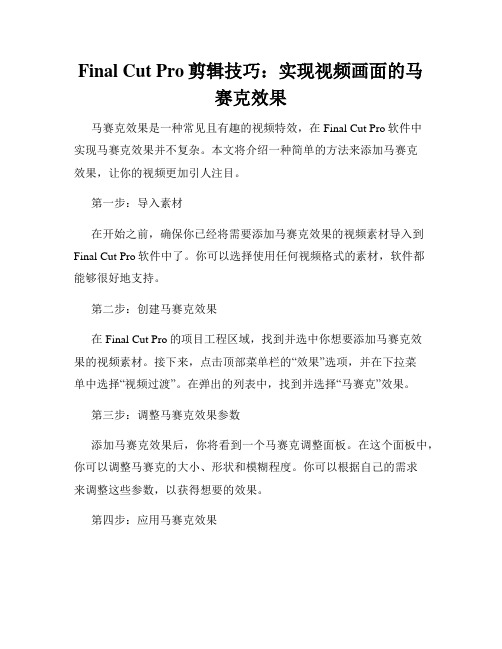
Final Cut Pro剪辑技巧:实现视频画面的马赛克效果马赛克效果是一种常见且有趣的视频特效,在Final Cut Pro软件中实现马赛克效果并不复杂。
本文将介绍一种简单的方法来添加马赛克效果,让你的视频更加引人注目。
第一步:导入素材在开始之前,确保你已经将需要添加马赛克效果的视频素材导入到Final Cut Pro软件中了。
你可以选择使用任何视频格式的素材,软件都能够很好地支持。
第二步:创建马赛克效果在Final Cut Pro的项目工程区域,找到并选中你想要添加马赛克效果的视频素材。
接下来,点击顶部菜单栏的“效果”选项,并在下拉菜单中选择“视频过渡”。
在弹出的列表中,找到并选择“马赛克”效果。
第三步:调整马赛克效果参数添加马赛克效果后,你将看到一个马赛克调整面板。
在这个面板中,你可以调整马赛克的大小、形状和模糊程度。
你可以根据自己的需求来调整这些参数,以获得想要的效果。
第四步:应用马赛克效果确定好参数后,通过将马赛克效果拖动到你想要马赛克化的视频素材上,即可应用马赛克效果。
你可以使用马赛克效果的头尾调整器来指定马赛克的开始和结束时间。
第五步:实时预览和调整在完成应用马赛克效果后,你可以通过点击顶部菜单栏的“实时预览”按钮来预览你的视频。
如果需要调整马赛克效果,你可以通过拖动效果调整器来实时查看变化。
此外,在Final Cut Pro软件中,你还可以添加其他特效来增强马赛克效果。
例如,你可以在马赛克效果上添加透明度渐变,以实现更平滑的过渡。
在这个过程中,你可以使用顶部菜单栏中的“调整”选项来进行必要的调整。
最后,记得保存你的项目,并导出成为所需的视频格式。
这样,你就可以在各种平台上欣赏和分享你添加马赛克效果的精彩视频了。
总结:在Final Cut Pro软件中,通过简单的几步操作,即可快速添加马赛克效果,让你的视频更加引人注目。
使用马赛克效果,你可以保护隐私、隐藏不希望展示的细节,或者简单地增加视频的视觉趣味性。
如何给视频打马赛克,教你多种方法实现

分享:五三
01
前言
前言
给视频打马赛克,这其实是一个很经常用到,并且还算是比较简单的 视频制作方法。今天呢,小编就带大家一起来看看我是怎么实现给视 频打马赛克的。下面,我会分享两种方法,大家留心看哦。 说是两种方法,但其实操作方法都是差不多的,就是所用的工具不一 样。我自己比较常用的就是电脑上面的迅捷视频剪辑软件,先给大家 讲这个工具的实现方法。然后,再给大家讲另一个,卖个关子,请往 下看吧。
步骤 3/3
另一种就是利用手机上面可以使用的清爽视频编辑器。我们同样是先将 视频添加到工具中,然后在下方的工具栏中找到马赛克。 找到之后,我们就可以开始在视频上面添加马赛克啦。和上面的操作一 样,如果只需要在某一段视频里面添加马赛克的话,就先利用工具进行 分割。分割后再打马赛克,完成之后,点击右上方的导出键就可以了。
结语
好啦,以上就是给大家带来的两种方法,关于给视频打马赛克的操作,大家看懂了吗?要自己尝试一 下哦,这样才能加深印象呢。
THANKS
ቤተ መጻሕፍቲ ባይዱ
02
给视频打马赛克
步骤 1/3
首先给大家说的就是电脑上面的操作,我们打开电脑里面的剪辑工具。 在弹出的第一个页面中选好画面比例,接着就会进入到工具界面。我们 将素材导入到工具中,然后就把需要处理的视频拖入到轨道。 点击轨道中的视频,工具栏中就会显示有功能图标,找到“马赛克”。
步骤 2/3
点击之后,进入到添加马赛克区域的界面。我们可以利用这个画框来给 视频添加马赛克,可以看到左右两边是同步的,右侧显示的是添加后的 效果。如果大家只需要一部分视频添加马赛克的话,就实现剪辑好视频。 这样才能分段添加哦。 添加好之后,点击确定,回到主界面,导出视频即可。
为视频添加马赛克效果的方法

为视频添加马赛克效果的方法马赛克效果是一种常用于保护隐私和隐藏敏感信息的视频处理技巧。
在使用Final Cut Pro软件进行视频编辑时,我们可以轻松地为视频添加马赛克效果。
本文将介绍一些简单的方法,帮助你在视频中应用马赛克效果,保护个人隐私或隐藏不必要的细节。
第一步是导入你想要添加马赛克效果的视频素材。
打开 Final CutPro 软件,点击右下角的 "+" 按钮,在资源库中选择要编辑的素材,并将其导入到时间轴中。
一旦视频素材成功导入,你可以开始添加马赛克效果。
在编辑界面的右上角,点击浏览器按钮打开浏览器面板。
在搜索栏中输入“马赛克”关键词,Final Cut Pro 将自动展示可用的特效和过滤器。
选择合适的马赛克特效之后,将其拖动到时间轴上要马赛克的视频片段上。
你可以根据需要调整特效的长度和位置。
可以直接拖动特效的开始或结束点来调整特效的持续时间。
一旦添加了马赛克特效,你可以进一步调整其参数以达到想要的效果。
在视频片段上双击特效,浏览器面板将自动切换到特效编辑界面。
在此处,你可以修改马赛克的大小、形状、模糊度等参数。
通过调整特效参数,你可以根据需要创建不同类型的马赛克效果。
例如,如果你想隐藏一个特定区域的敏感信息,可以调整马赛克的大小和形状,将其覆盖在你想隐藏的信息上。
如果你想为整个视频添加马赛克效果,可以选择适当的马赛克形状和模糊度。
除了基本的马赛克特效之外,Final Cut Pro 还提供了其他高级的特效和过滤器,可以帮助你进一步改进马赛克效果。
例如,你可以尝试添加动态马赛克效果,在视频中创建马赛克特效的动画效果,增加视觉吸引力和创意。
在编辑马赛克效果时,你还可以使用关键帧来控制特效的变化。
通过调整特效在时间轴上的关键帧位置,你可以创建出更加流畅和有趣的马赛克效果。
例如,你可以让马赛克特效在视频中逐渐消失,或者在特定时间点突然出现。
完成编辑后,你可以即时预览视频效果,对马赛克效果进行调整。
制作动态马赛克效果 保护隐私和身份
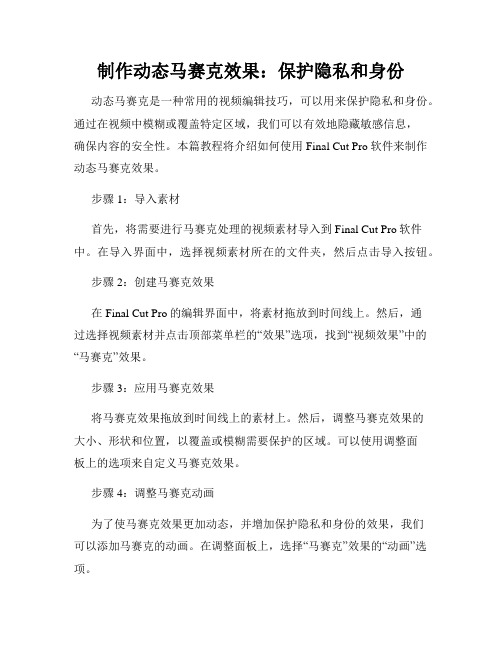
制作动态马赛克效果:保护隐私和身份动态马赛克是一种常用的视频编辑技巧,可以用来保护隐私和身份。
通过在视频中模糊或覆盖特定区域,我们可以有效地隐藏敏感信息,确保内容的安全性。
本篇教程将介绍如何使用Final Cut Pro软件来制作动态马赛克效果。
步骤1:导入素材首先,将需要进行马赛克处理的视频素材导入到Final Cut Pro软件中。
在导入界面中,选择视频素材所在的文件夹,然后点击导入按钮。
步骤2:创建马赛克效果在Final Cut Pro的编辑界面中,将素材拖放到时间线上。
然后,通过选择视频素材并点击顶部菜单栏的“效果”选项,找到“视频效果”中的“马赛克”效果。
步骤3:应用马赛克效果将马赛克效果拖放到时间线上的素材上。
然后,调整马赛克效果的大小、形状和位置,以覆盖或模糊需要保护的区域。
可以使用调整面板上的选项来自定义马赛克效果。
步骤4:调整马赛克动画为了使马赛克效果更加动态,并增加保护隐私和身份的效果,我们可以添加马赛克的动画。
在调整面板上,选择“马赛克”效果的“动画”选项。
步骤5:设置动画参数在动画面板中,可以调整马赛克的动画类型、方向、延迟时间等参数,以使马赛克效果在视频中具有更加流畅和生动的效果。
步骤6:预览和调整在应用马赛克效果和动画之后,可以通过点击顶部菜单栏中的“播放”按钮来预览视频。
根据需要,可以对马赛克效果和动画进行调整,以达到最佳效果。
步骤7:导出视频完成马赛克效果的制作后,即可将视频导出为特定格式,以便于在其他平台或设备上播放或分享。
点击顶部菜单栏中的“文件”选项,选择“导出”来选择导出格式和设置。
值得注意的是,制作动态马赛克效果时,应当确保马赛克区域的位置和形状与视频内容相匹配,以免出现不自然或破坏观感的效果。
此外,使用Final Cut Pro软件制作动态马赛克效果还可以结合其他特效、转场等功能,使视频更具有吸引力和专业性。
通过以上步骤,我们可以使用Final Cut Pro软件来制作动态马赛克效果,以保护隐私和身份。
AE使用教程 创建马赛克效果
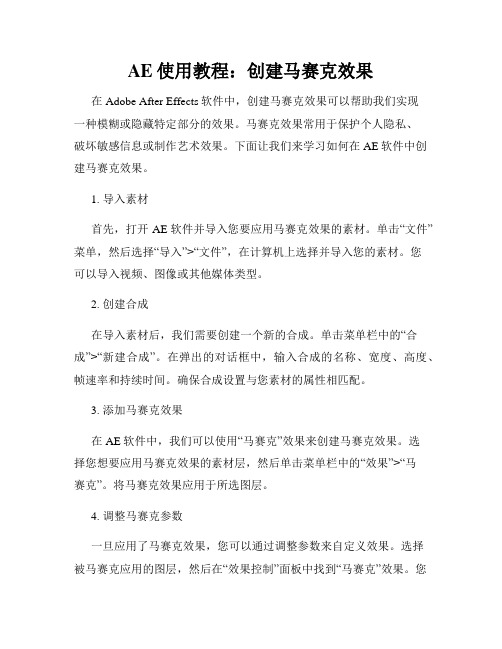
AE使用教程:创建马赛克效果在Adobe After Effects软件中,创建马赛克效果可以帮助我们实现一种模糊或隐藏特定部分的效果。
马赛克效果常用于保护个人隐私、破坏敏感信息或制作艺术效果。
下面让我们来学习如何在AE软件中创建马赛克效果。
1. 导入素材首先,打开AE软件并导入您要应用马赛克效果的素材。
单击“文件”菜单,然后选择“导入”>“文件”,在计算机上选择并导入您的素材。
您可以导入视频、图像或其他媒体类型。
2. 创建合成在导入素材后,我们需要创建一个新的合成。
单击菜单栏中的“合成”>“新建合成”。
在弹出的对话框中,输入合成的名称、宽度、高度、帧速率和持续时间。
确保合成设置与您素材的属性相匹配。
3. 添加马赛克效果在AE软件中,我们可以使用“马赛克”效果来创建马赛克效果。
选择您想要应用马赛克效果的素材层,然后单击菜单栏中的“效果”>“马赛克”。
将马赛克效果应用于所选图层。
4. 调整马赛克参数一旦应用了马赛克效果,您可以通过调整参数来自定义效果。
选择被马赛克应用的图层,然后在“效果控制”面板中找到“马赛克”效果。
您可以通过更改“方块大小”来控制马赛克的像素大小。
增加数值将使其更加模糊,减少数值将使其更加清晰。
5. 创建动画马赛克效果除了静态马赛克效果,您还可以创建动画效果来增加视觉吸引力。
在AE软件中,我们可以使用关键帧来为马赛克效果添加动画。
首先,将时间光标移动到您想要开始动画的位置。
然后,在“效果控制”面板中找到“马赛克”效果的“方块大小”参数,单击其旁边的钟形图标以在时间轴上创建一个关键帧。
接下来,将时间光标移动到您想要结束动画的位置,并更改“方块大小”参数的数值。
此时,AE软件将自动创建另一个关键帧。
播放时间轴,您将看到马赛克效果逐渐改变。
6. 调整马赛克区域如果您只想马赛克显示素材的特定区域,AE软件也提供了相应的选项。
在“效果控制”面板中找到“马赛克”效果的“掩码”选项。
VEGAS教程—局部马赛克、动态马赛克

VEGAS教程—局部马赛克新闻播报节目中常会看到马赛克挡住画面某些部位看不清楚,画面其他部分正常播出的效果。
这就是局部马赛克效果。
这次讲解如何用三种不同的方法制作局部马赛克效果。
首先要做的基本步骤:新建一个VEGAS项目文件,使用CTRL+ATL+Q添加2个视频轨。
把将要添加马赛克部分的视频素材用鼠标拖到视频轨1,2之上。
这样视频轨1,2分别有两条同样的视频素材。
按下视频轨1(就是位于最上层的视频轨)的SOLO按钮,预览窗口会只显示此视频轨效果。
便于调节效果观察。
从视频特效(MEDIA FX)中用鼠标拖动一个COOKIE CUTTER 特效到视频轨1,这时自动打开属性设置对话框如下图。
COOKIE CUTTER 属性设置中标示为1的部分SHAPE所示选择马赛克遮住的部分形状。
有方型,圆形,三角形等等多种选项。
METHOD 说明马赛克影响方式,是形状圈定范围之内还是之外。
通常使用缺省值标示形状范围之内使用马赛克。
FEATHER选项可以调节边缘羽化效果。
BORDER选项调节范围边缘的边界宽度。
边界颜色在左上色彩调节盘中选择。
REPEAT X和Y是这个形状的重复次数,通常情况下都选择数值1,否则画面就会被开出很多“天窗”,有兴趣的读者可以实践一下。
图中标示为3号部分的SIZE部分很重要,鼠标拉动这个SIZE滑块可以控制选择区域的大小,拉动时候观察预览窗口中的图像效果。
标示为2的部分是图像位置控制点,用鼠标直接拉动这个控制点可以调节整个马赛克画面在图像中的部分,也要结合预览窗口观察效果。
局部马赛克的准备工作已经完成,需要进行马赛克遮挡的部分已经被COOKIE CUTTER 插件圈定起来,现在就说明添加马赛克的方法。
添加马赛克以前把刚才按下的SOLO按钮再次按下,取消独奏效果。
上图是一段视频的原始截图,我将针对此视频素材对照不同方法的马赛克效果。
添加马赛克方法一在MEDIA FX中拉动一个PIXELATE 插件到视频轨1,与先前的COOKIE CUTTER 插件组成视频特效链。
- 1、下载文档前请自行甄别文档内容的完整性,平台不提供额外的编辑、内容补充、找答案等附加服务。
- 2、"仅部分预览"的文档,不可在线预览部分如存在完整性等问题,可反馈申请退款(可完整预览的文档不适用该条件!)。
- 3、如文档侵犯您的权益,请联系客服反馈,我们会尽快为您处理(人工客服工作时间:9:00-18:30)。
VEGAS教程—局部马赛克
新闻播报节目中常会看到马赛克挡住画面某些部位看不清楚,画面其他部分正常播出的效果。
这就是局部马赛克效果。
这次讲解如何用三种不同的方法制作局部马赛克效果。
首先要做的
基本步骤:
新建一个VEGAS项目文件,使用CTRL+ATL+Q添加2个视频轨。
把将要添加马赛克部分的视频素材用鼠标拖到视频轨1,2之上。
这样视频轨1,2分别有两条同样的视频素材。
按下视频轨1(就是位于最上层的视频轨)的SOLO按钮,预览窗口会只显示此视频轨效果。
便于调节效果观察。
从视频特效(MEDIA FX)中用鼠标拖动一个COOKIE CUTTER 特效到视频轨1,这时自动打开属性设置对话框如下图。
COOKIE CUTTER 属性设置中标示为1的部分SHAPE所示选择马赛克遮住的部分形状。
有方型,圆形,三角形等等多种选项。
METHOD 说明马赛克影响方式,是形状圈定范围之内还是之外。
通常使用缺省值标示形状范围之内使用马赛克。
FEATHER选项可以调节边缘羽化效果。
BORDER选项调节范围边缘的边界宽度。
边界颜色在左上色彩调节盘中选择。
REPEAT X和Y是这个形状的重复次数,通常情况下都选择数值1,否则画面就会被开出很多“天窗”,有兴趣的读者可以实践一下。
图中标示为3号部分的SIZE部分很重要,鼠标拉动这个SIZE滑块可以控制选择区域的大小,拉动时候观察预览窗口中的图像效果。
标示为2的部分是图像位置控制点,用鼠标直接拉动这个控制点可以调节整个马赛克画面在图像中的部分,也要结合预览窗口观察效果。
局部马赛克的准备工作已经完成,需要进行马赛克遮挡的部分已经被COOKIE CUTTER 插件圈定起来,现在就说明添加马赛克的方法。
添加马赛克以前把刚才按下的SOLO按钮再次按下,取消独奏效
果。
上图是一段视频的原始截图,我将针对此视频素材对照不同方法的马赛
克效果。
添加马赛克方法一
在MEDIA FX中拉动一个PIXELATE 插件到视频轨1,与先前的COOKIE CUTTER 插件组成视频特效链。
如下图,COOKIE CUTTER 和PICELATE插件前面的选中符号被激活,说明只有这两个插件在对本
视频素材起作用。
PIXELATE 插件属性设置中调节两个滑块控制马赛克的大小,观察视频预览窗口得到合适的马赛克效果。
如下图。
添加马赛克方法二
第二种添加马赛克方法就是使用高斯模糊。
在MEDIA FX 媒体特效中用鼠标拖动添加GAUSSIAN BLUR 到视频轨1,如下图。
调节HORIZONTAL RANGE 和VERTICAL RANGE可以控制水平和垂直方向的模糊水平。
如图标示A处所示。
下面的通道CHANNEL选项可以选项针对红蓝绿以及ALPHA通道进行单独的模糊调节。
高斯模糊
的遮挡效果如下图。
添加马赛克方法三
同样在媒体特效MEDIA FX中用鼠标拉动一个线性模糊特效
LINEAR BLUR到视频轨1,如下图。
此特效有两个调节选项,标示A处为模糊角度选项,由0到360可以调节。
本例使用数值45。
标示B处为模糊程度,使用鼠标拖动滑块可以
调节模糊程度。
使用线性模糊进行局部马赛克效果图如下。
这样三种制作马赛克遮挡的方法已经制作完毕。
每种方法都是COOKIE CUTTER 特效与另外一种模糊特效配合完成。
如果要进行位置变化的马赛克遮挡。
在COOKIE CUTTER 特效属性对话框中的时间线位置添加关键帧,在关键帧调节遮挡的位置和大小
即可。
实践中根据需要可以选择任意一种合适的方法进行马赛克遮挡。
动态马赛克的制作
在某些时候,要加上马赛克的部分是动态的,即马赛克的位置或大小在改变,这种称为“动态马赛克”。
如:在追踪拍摄中,被拍摄对象的位置不停的发生变化,此时要隐藏被拍摄对象,就可以用动态马赛克。
此时如果用会声会影会有些力不从心了,而Sony Vegas 7.0则
可制作出专业的动态马赛克效果。
step1启动Vegas 7.0,选择菜单“文件—导入—媒体”将影像加入到“项目媒体”中,然
后分别将影像拖放到两个视频轨道上,这样两个视频轨道上的影像完全一致(图5);单击上方视频轨(即视频轨道一)的“独奏”按钮,这样视频预览窗口中只会显示该轨道的影像。
●图5 添加同一影像的两个视频轨
step2 单击下方的“视频特效”选项打开视频滤镜窗口,选择里面的“区域切割”滤镜,再将其中的“无特效(或切割选择区)”滤镜拖放到轨道一上的影像上出现对话框(图6),在“形状”中设置切割区域的外形,如:圆形、矩形、三角形等,这个外形也就是马赛克区域的外形,拖动“大小”后滑块可以设置切割区域的尺寸,让其尺寸和人物面部差不多。
●图6 设置切割区域
step3 拖动“调整位置”按钮可以移动切割区域,让其正好覆盖在人物面部,此时在预览窗口中可以看到切割效果(图7);拖动“播放尺”观看影像,如果人物的面部位置发生改变,则单击“增加关键帧”按钮加入关键帧,调节该帧处切割区域的位置和大小,让其覆盖人物面部,然后再继续播放,当面部发生变化时即插入关键帧调节其属性,直至影像结束。
这样
切割区域一直保留在人物的面部。
●图7 只保留人物面部的切割区域
step4 切换到“视频特效”窗口,选择“像素化”滤镜,然后将其中的“中等”效果拖放到轨道一影像上,此时出现对话框可调节马赛克的属性,最后单击“视频轨道一”的“独奏”
按钮同时显示两段影像,这样就形成了马赛克效果(图8)。
●图8 添加动态马赛克的影像
动态马赛克的制作技术并不高深,只是需要一些耐心,细致的调节人物面部的切割位置和尺
寸,再加上像素化滤镜即可。
这种技法的使用还比较广泛,如:聚光灯效果,让人物一直处于场景中的最亮部分,也是先切割出人物所在位置,然后改变了切割区域的亮度和对比度,则可形成此类效果。
